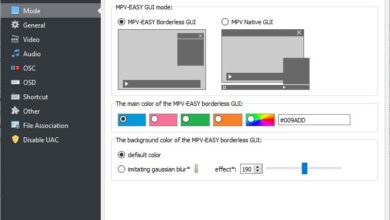Hoe Word-bestandsgrootte met of zonder afbeeldingen gratis online te verkleinen?
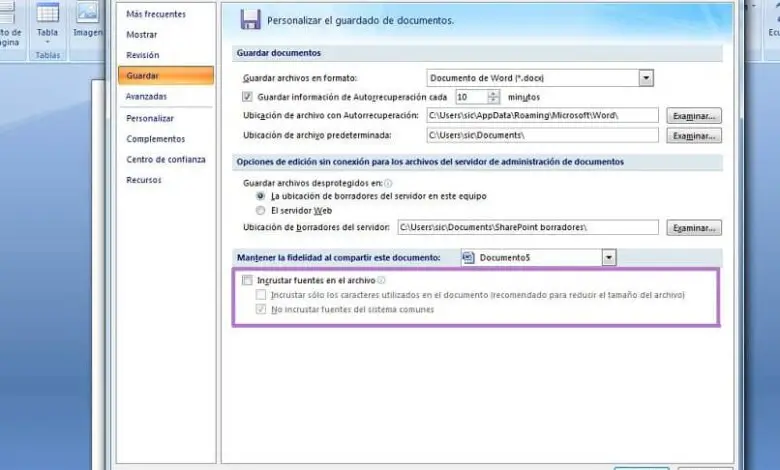
Dit is meestal een beetje vreemd, maar alle gebruikers zouden moeten leren hoe ze gratis online de grootte van een Word-bestand met of zonder afbeeldingen kunnen verkleinen. Omdat het een voordeel is dat nuttig zal zijn om te maken meer grafisch werk die met het programma is geschreven.
Tegenwoordig is het mogelijk om comprimeer Word-document met afbeeldingen zodat het minder weegt en zelfs vertaal gratis een Word-document van het Engels naar het Spaans , dus het wordt een makkie.
De tips en stappen zijn vrij eenvoudig, probeer gewoon enkele criteria te leren en ze op het perfecte moment in de praktijk te brengen. Er zijn veel platforms waarmee u documenten kunt comprimeren , maar sommige zijn erg zwaar of duur.
Het ideaal is om gratis te gaan en in principe geen externe entiteitsmanieren op te nemen om de grootte van een Word-bestand met of zonder inline-afbeeldingen te verkleinen.
Tips voor het gratis online verkleinen van Word-bestandsgrootte met of zonder afbeeldingen
Het is erg belangrijk op te merken dat er veel manieren zijn om de grootte van een document te verkleinen, vooral wanneer het grote visuele inhoud (afbeeldingen) heeft. Onder de aanbevelingen zijn:
Bewaar illustraties altijd in JPG-indeling
De eerste tip die u moet overwegen, is dat alle afbeeldingen in JPG-indeling moeten worden opgeslagen. Omdat het veel lichter is en offer geen kwaliteit op of de resolutie die de foto kan hebben.
Het is ook belangrijk om die voor details te selecteren, niet die met veel visuele vulling en weinig bruikbaar materiaal, omdat dat onnodig gewicht voor de bestanden zou zijn.
Documenten opslaan in .docx-indeling
Hoewel het een beetje cliché klinkt, is een van de beste manieren om de grootte van een afbeelding in Woord is van opslaan in het oorspronkelijke formaat . Omdat het de mogelijkheid heeft om bepaalde waarden te comprimeren waardoor het lichter wordt.
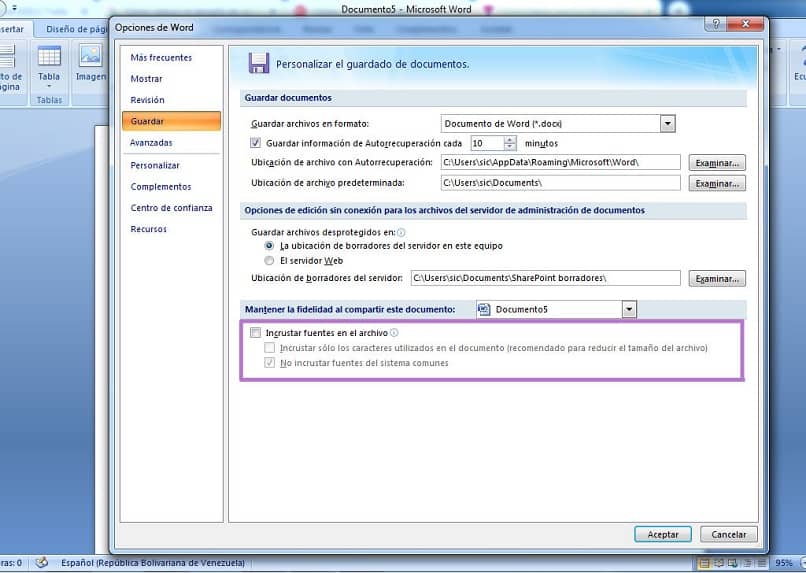
In feite hebben de ontwikkelaars herhaaldelijk verklaard dat het niveau van begrijpen gebeurt op dezelfde manier als bij ZIP-formaten. Als u een bestand wilt converteren, kunt u het beste het pad volgen: » Bestand> Info> Converteren ".
Comprimeer afbeeldingen
Een andere van de beste tips is om alle afbeeldingen te comprimeren voordat ze in het document worden geladen, dit kan worden gedaan in combinatie met een fotobewerkingsprogramma. Dit is wanneer u uw lengte en gewicht kunt verminderen. Met Word kunt u deze actie uitvoeren, maar de ontwikkeling ervan is veel eenvoudiger of generieker, want als een verbetering nodig is, is dit geen prettige oplossing.
Als je het gebruikt, kun je het vinden in de sectie » outils ', bouton » Samenpersen beeld ". Onmiddellijk wordt een pop-upvenster geopend waarin u het type compressie en de toepassing ervan kunt selecteren, wanneer u klaar bent, door op de bouton « Accepteren en opslaan .
Verwijder onnodige informatie
Nadat je alle aanbevelingen hebt gedaan en het nog steeds een zwaar document is, is het het gezondst om de inhoud te debuggen, vooral de foto's. In veel gevallen hebben makers de neiging om weinig gegevens toe te voegen die relevant of niet nuttig zijn voor hun lezers.
Een van de manieren om de grootte van een Word-bestand met of zonder gratis online afbeeldingen te verkleinen, verwijst naar een functie in hetzelfde Word die deze actie uitvoert. Om deze reden moet de gebruiker de bouton » Bestand ", Selecteer vervolgens de optie" Inspecteer het document " en tenslotte, " inspecteren ".
De maatregel verwijdert dubbele informatie uit het document, enkele noodzakelijke woorden of afbeeldingen die niet compatibel zijn met de informatie. Maar het is erg belangrijk dat de ondersteuning soms waardevolle informatie kan verwijderen, de gebruiker moet voorzichtig zijn.
Vermijd bronnen
Lettertypen zijn een onnodig aspect dat sommige gebruikers doen met de bedoeling het voor anderen gemakkelijker te maken om toegang te krijgen. Omdat het programma is ontworpen om overal met het medium te worden geopend.
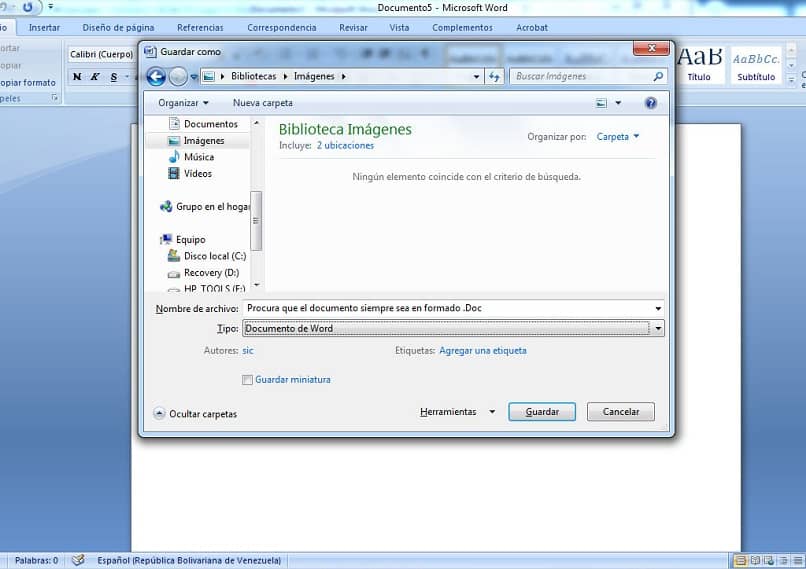
Een van de concepten voor het gratis online verkleinen van een Word-bestand met of zonder afbeeldingen, is om de tekst te bewerken en alleen de bron bij te voegen. In het geval van wijziging van deze waarde, is het ideaal om het pad te volgen van: » Bestand> Opties> Opslaan "Om de bronnen van fichier .